📌 Introdução em Segurança de Dados
A segurança de fotos de eventos hoje é primordial, seja a segurança de dados em celular ou segurança em computador se tornou uma extensão da nossa vida. Estes dispositivos carregam dados sensíveis, fotos pessoais, fotos de trabalhos de clientes, senhas e informações bancárias. Sem medidas de segurança, ele pode se tornar um alvo fácil para ataques.
Garantir a segurança do smartphone e computador é essencial para evitar vazamentos, roubo de identidade e principalmente a perda de informações sensíveis e únicas. Investir em boas práticas, apps confiáveis e sistemas de autenticação forte como 2fa, firewall, antivírus, software licenciados e atualizados e backups de dados são alguns dos primeiros passos para transformar o celular e computador num ambiente digital mais seguro.
O e-mail é o principal alvo para ataques de phishing, roubo de dados e invasão de contas. Ele serve de chave para todas as outras plataformas, como redes sociais ou bancos. Manter o e-mail seguro é proteger todos os serviços associados.
No final deste artigo temos uma lista de soluções passo a passo para verificar e/ou garantir sua segurança, no celular e/ou computador. Confira as CTA´s…
📌 Atualizações de Sistema e Aplicativos
Manter o sistema operacional e todos os aplicativos sempre atualizados é uma das defesas mais simples e poderosas. Atualizações corrigem vulnerabilidades que poderiam ser exploradas. Configure o celular e para atualizações automáticas sempre que possível. Isso inclui também apps bancários e redes sociais.
📌 Licença de Softwares Originais
Adquirir os softwares e apps originais é fundamental para segurança, utilizar programas de crack, abre portas e brechas além de a maioria instalar trojans e malwares.
Ao adquirir inicialmente o Windows e o Office ou Office 365 é o básico e garante o mínimo de segurança, bem como precisamos tomar estes cuidados com outros softwares com os editores de fotos e imagens ( photoshop e lightroom ) e os criadores de artes (corel draw e Adobe Illustrator ), podendo ser adquirido em empresas de licenciamento autorizado muito mais em conta. Tenha certeza das empresas de licenciamento para não cair em golpes.
No final deste artigo citamos algumas empresas seguras.
📌 Antivírus e Firewall e Apps de Segurança
Um bom antivírus atualizado protege contra malware, spyware e ransomware. Além disso, um firewall ngfw (ou ng firewall) oferece filtragem avançada, analisando tráfego suspeito e bloqueando ameaças antes mesmo que cheguem ao seu computador.
Considere opções robustas que suportem regras personalizadas e monitoramento em tempo real. Da mesma forma que os sistemas operacionais adquirir um antivírus licenciado faz muita diferença contra ameaças. Mas não se preocupe em ter um firewall básico e gratuito, isso já faz muita diferença.
📌 Uso de Autenticação de Dois Fatores (2fa)
2fa é uma camada extra de segurança que protege suas contas mesmo se sua senha for descoberta. Ative 2fa em todos os serviços que ofereçam, como e-mail, bancos e redes sociais. Essa estratégia reduz drasticamente o risco de acesso não autorizado.
📌 Senhas Fortes e Gerenciadores
Use senhas complexas, com combinação de letras maiúsculas, minúsculas, números e símbolos e um mínimo de oito caracteres e de preferência doze. Evite datas de aniversário ou nomes de familiares. Considere gerenciadores de senha confiáveis para gerar e armazenar combinações fortes, evitando repetir senhas entre serviços. Nunca use a mesma senha do e-mail em outros serviços.
📌 Criptografia e Bloqueio de Tela
Configure o bloqueio automático da tela com senha, padrão ou biometria. Ative a criptografia do dispositivo para proteger os dados mesmo em caso de perda ou roubo. Essa camada extra dificulta muito o acesso aos dados. No computador contrate um bom profissional de TI ou empresa para alinhar a segurança de forma correta com suas necessidades.
📌 Navegação Segura e Phishing
Desconfie de e-mails ou sites que solicitam dados pessoais ou bancários. Evite clicar em links suspeitos. Verifique o endereço do site ( letra a letra ) para garantir que é legítimo antes de inserir qualquer informação.
📌 Atenção a E-mails Suspeitos
Desconfie de anexos inesperados ou links encurtados. Antes de clicar, verifique o remetente, o domínio e busque sinais de urgência incomum ou erros de português. Phishings geralmente tentam induzir pressa para enganar. Normalmente costumam alterar uma letra para passar despercebido.
📌 Criptografia de Disco e Dados
Ative criptografia de disco no sistema operacional. Ferramentas nativas como BitLocker (Windows) ou FileVault (macOS) tornam os dados ilegíveis em caso de roubo ou furto do computador. Neste caso acione um técnico ou contrate uma empresa para este procedimento da melhor forma e com segurança.
📌 Filtros Anti-Spam e Segurança Avançada
Configure filtros de spam e phishing no provedor. Muitos serviços oferecem análises avançadas e bloqueio automático de mensagens suspeitas. Alguns servidores de internet já tem alguns filtros e antivírus ativado nos contratos que temos de internet.
📌 Plano de Seguro para Equipamentos
Se seu celular ou computador tem um valor considerável ou ele possui documentos imprescindíveis e dados sensíveis, um plano de seguro pode ser uma decisão inteligente para proteger seu investimento. Mas é essencial escolher com cuidado. Analise se o plano cobre roubo, furto qualificado, quebra acidental e danos líquidos.
Opte por seguradoras reconhecidas, com reputação consolidada. Leia todas as cláusulas para evitar surpresas em sinistros. Para não cair em fraudes, fuja de ofertas excessivamente baratas, que não detalham cobertura ou não têm avaliações confiáveis. Sites de comparação de preços ajudam a escolher a melhor opção para seu perfil.
✅ Backup de Fotos e Arquivos
📌 Introdução
Um bom backup é a defesa final contra falhas, roubos, perda de dados de qualquer tipo ou ataques de ransomware. Manter cópias de fotos e documentos importantes em diferentes locais garante tranquilidade e acesso mesmo após desastres.
📌 Backup Local (Celular e Computador)
No celular, use apps que permitem salvar fotos no cartão SD ou exportar para o computador regularmente, onde o mas confortável é backup em nuvem. Em computadores, faça cópias em HD externo ou pendrive e remoa-os após o procedimento de cópia. O importante é manter cópia(s) física(s) desconectadas para evitar contaminação por malware.
📌 Backup em Nuvem (Celular e Computador)
A forma mais prática e segura para muitos usuários é o backup em nuvem ou backup para nuvem. Isso permite acesso remoto, evita perda por roubo físico e oferece sincronização automática. Exemplos para celular incluem Google Fotos, Apple iCloud e nuvem onedrive.
Para computadores, opções gratuitas e confiáveis incluem nuvem onedrive, Google Drive, Dropbox e o Mega. Ative backup em nuvem para pastas específicas, como Documentos ou Imagens, garantindo que tudo estará salvo sem esforço manual.
📌 Exemplos de Programas e Apps Gratuitos
✅ Celular:
- Google Fotos (backup automático de imagens)
- Apple iCloud (para fotos e dados)
- Microsoft nuvem onedrive (documentos e fotos)
✅ Computador:
- nuvem onedrive (Windows integrado)
- Google Drive (15 GB gratuito)
- Dropbox (2 GB gratuito)
- Mega (armazenamento nas nuvens com até 20 GB gratuito)
Esses serviços permitem gerenciar armazenamento nuvem, com controle de versões, compartilhamento seguro e sincronização entre dispositivos.
📌 Backup da Nuvem para Dispositivo de Armazenamento
Considere também baixar regularmente uma cópia dos arquivos da nuvem para um HD local. Isso protege em caso de exclusões acidentais ou problemas de serviço.
Observação : Pendrive não é um dispositivo segura a longo prazo para armazenamento.
✅ FAQ – Perguntas Frequentes
1️⃣ É seguro fazer backup em nuvem?
Sim, desde que você use serviços confiáveis e ative autenticação de dois fatores. A criptografia protege os dados mesmo se houver vazamento.
2️⃣ Qual a vantagem de um firewall ngfw?
Um firewall ngfw (Next Generation Firewall) oferece filtragem avançada, inspeção profunda de pacotes e proteção contra ameaças mais sofisticadas do que um firewall tradicional.
3️⃣ Preciso pagar para ter backup na nuvem?
Existem opções gratuitas com limites de espaço, como Google Drive ou nuvem onedrive. Planos pagos oferecem mais armazenamento e recursos adicionais.
4️⃣ Como proteger meu celular contra roubo de dados?
Use senha ou biometria para bloqueio de tela, criptografia, apps confiáveis e backup automático na nuvem. Ative também 2fa nas contas mais sensíveis.
5️⃣ Vale a pena ter seguro para celular?
Sim, especialmente para modelos caros. Ele ajuda a reduzir o prejuízo em caso de roubo ou danos acidentais, desde que você escolha um plano com cobertura clara.
6️⃣ Devo manter cópias locais mesmo usando nuvem?
Sim. Um bom plano de backup segue o princípio 3-2-1: três cópias, em dois tipos de mídia diferentes, com uma delas off-line ou fora do local.
7️⃣ Como escolher o melhor serviço de backup em nuvem?
Verifique confiabilidade, preço, capacidade de armazenamento, compatibilidade com seus dispositivos e recursos como controle de versões e recuperação de arquivos.
✅ Conclusão
Garantir segurança digital hoje não é mais opção — é necessidade. Seja para celular ou computador, a base está em atualizações constantes, uso de senhas fortes, ativação de 2fa e emprego de firewall ngfw para blindar seu tráfego. Mais que isso, o backup em nuvem ou backup para nuvem com serviços como nuvem onedrive oferece conveniência e proteção contra qualquer desastre. Escolha ferramentas confiáveis e adote hábitos seguros para garantir sua tranquilidade digital.
✅ Observações Importantes
- Sempre leia os termos de uso e a política de privacidade dos serviços em nuvem.
- Evite confiar em promessas de planos de seguro ou backup excessivamente baratos sem avaliação de reputação.
- Senhas fortes e 2fa são a base de toda estratégia de segurança digital.
- Mantenha backups em mais de um lugar para evitar surpresas.
- Apps de segurança e firewall ngfw não dispensam hábitos seguros, como cuidado com links e downloads.
- Verifique regularmente seus backups para garantir que estejam atualizados e completos.
- Em caso de dúvidas, busque ajuda profissional para configurar backup ou proteção avançada.
✅ Chamadas de Ação (CTA)
⭐ Descubra agora se suas Senhas foram Vazadas : Acesse o site haveibeenpwned que oferece este serviço gratuito e bem detalhado e coloque seu endereço de email. Utilize o navegador google chrome pra traduzir a página que é em inglês e se tiver algum registro, é fortemente importante alterar imediatamente sua senha deste email. É por este motivo que não devemos usar a mesma senha em todos os email´s e bancos.
⭐ Computador mais protegido independente de antivírus : Existe uma configuração no sistema operacional Windows que apenas que é da antiga ou estudou profundamente o sistema o conhece. Siga os paços abaixo ( as telas são exemplo no Windows 10 ) :
Utilize o comando <Windows> + <Pause/Break> e ele vai abrir as propriedades do seu computador. Procure nesta tela a opção “Configuração Avançada do Sistema” e click nela.
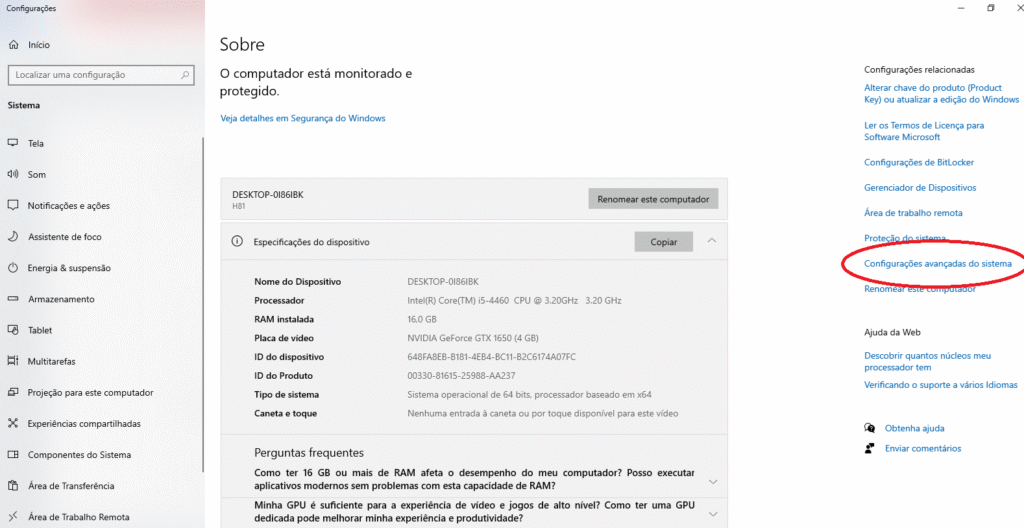
Vai aparecer a tela mostrada ao lado. Click em configurações e será aberto uma próxima tela.
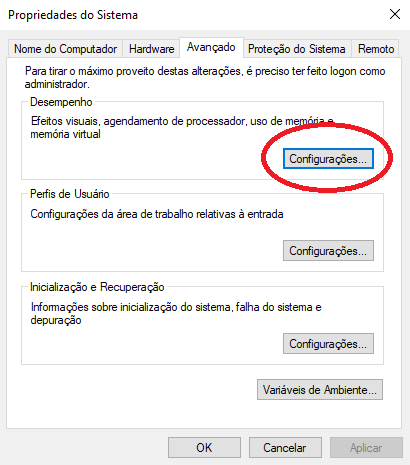
Click em Avançado e em seguida marque a opção Ativar a Dep… Não click no botão fechar, apenas em ok confirmando todas as telas. Reinicie o computador e pronto seu computador estará mas seguro independente de antivírus.
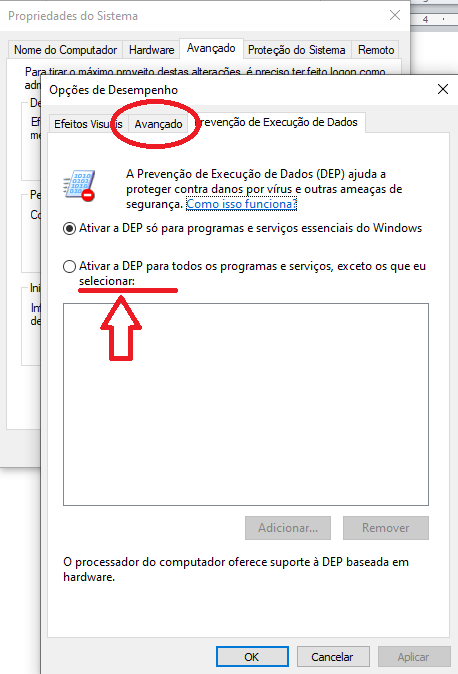
Observações importantes : Só faça isso se você não é gamer e precisa de mais segurança de dados, pois deixa a máquina um pouco mais lenta.Este sistema não exime a existência de um bom antivírus e/ou firewall. DEP : É o módulo mais profundo de controle de memória do Windows disponível para configuração fácil.
Este módulo controla o acesso da memória dos programas permitindo ou não o acesso alheio de outros programas em suas memórias podendo assim consultar e até mesmo alterar, ou seja, é o básico que o vírus faz pra infestar seu computador.
Se ativamos a Dep, o Windows não permite estes acessos e qualquer vírus não consegue mais infestar facilmente os programas. É claro que existem outros formas de infestação, por isso não podemos dispensar os antivírus. E é por este motivo que o computador fica um pouco mas lenta em algumas atividades pois ele certifica e garante e testa a memória de todos os programas do computador.
Esta instrução não será encontrada facilmente na internet. Valorize este conhecimento.
⭐ Antivirus eficiente pra passar agora no seu PC! Um eficiente antivírus é o Malwaresbyte que pega muitos vírus que outros antivírus deveriam pegar.
✅ Glossário
- Backup: Cópia de segurança de arquivos importantes para evitar perda de dados, seja pendrive, HD´s externos, backup em nuvem ou outros dispositivos.
- Nuvem: Armazenamento remoto de dados em servidores na internet, disponibilizando seus dados copiados 24hrs todos os dias.
- 2FA: Autenticação de dois fatores, etapa extra de segurança a cada login.
- Firewall NGFW: Firewall de última geração com inspeção profunda e filtragem avançada.
- Criptografia: Processo de codificar dados para impedir acesso não autorizado.
- Malware: Programa malicioso que visa danificar ou roubar dados.
- Autenticação: Processo de verificar a identidade do usuário para liberar acesso.
– Veja também :
- Pascom – Visão Geral ( link principal ).
- Oração do comunicador.
- Dia mundial das comunicações sociais.
- Pascom – Como devemos atuar como pasconeiros dentro de uma celebração, missa ou evento.
- Fonte Quora.
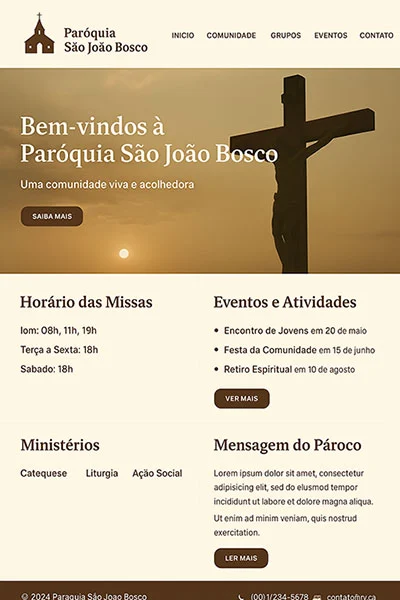
Crie seu Site com a equipe Foco na Veia e garanta seu desconto promocional.
Temos a melhor equipe técnica para criação, suporte e treinamento.
Saiba mais aqui.







